如何解决Win7系统网页验证码无法显示
相关话题
在使用win7我们打开含有验证码的网页时,验证码图片没有显示,那么如何解决Win7系统网页验证码无法显示呢?接下来大家跟着小编一起来了解一下Win7系统网页验证码无法显示的解决方法吧。
解决Win7系统网页验证码无法显示方法
1、修改IE的Internet选项设置,打开IE浏览器,点击“工具”进入Internet选项。

2、点击“安全”进入“Internet”点击“自定义级别”。
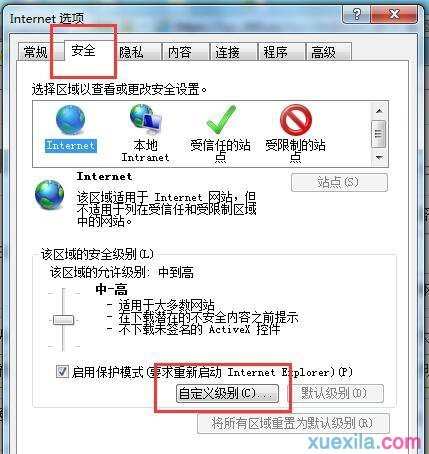
3、在“对标记为可安全执行脚本的ActiveX控件执行脚本”后点击“启动”,在“对未标记为可安全执行脚本的ActiveX控制初始化并执行脚本(不安全)”。

4、下拉滚动条,在“允许Scriptlet”后点击“启用”点击确定。
5、在Internet选项中点击“隐私”将“选择Internet区域设置”调为“中”。
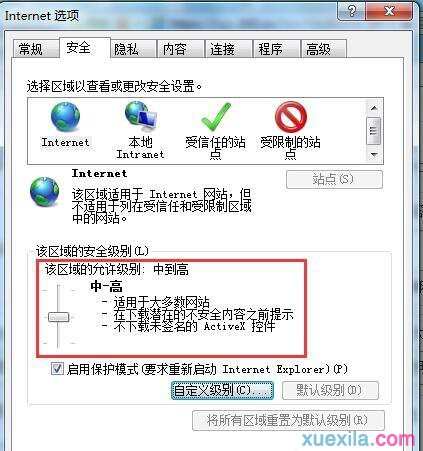
6、在Internet选项中点击“高级”勾选“显示图片”后确定。

7、清除IE缓存。
8、重启IE浏览器验证结果。
有时候我们还会遇到Win7系统网页显示不全不完整的情况,应该怎么解决呢?
Win7系统网页显示不完整解决方法
1、出现这种状况一样是缓存没有清理,残留的文件存放在电脑导致页面显示不全,通过ie,internet选项进行设置;
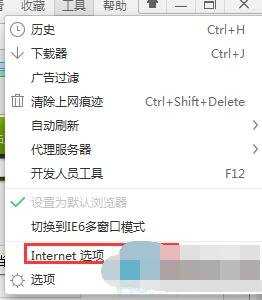
2、进入internet选项首先删除下临时文件和cookie,删除这些文件保持浏览器无恒浏览这样网站打开是重新打开,不会与电脑保存文件冲突;

3、进入设置可以看到有个“使用磁盘空间”调整大小,这个是临时文件的放置位置,临时文件夹的空间如果放满了,那么打开图片网站可能会无法显示,因为图片无法保存,最好设置大一些,这个是c盘也不要设置太大,最好是不定时的清理;

4、临时文件夹没有定时清理会有很多的文件这些文件是浏览网站时保存的,其实也没有必要保存,在一定情况下可以提高网站的浏览速度,但是也有可能会因此使网站打开不全。我们可以把它清理掉;
5、我们也可以借助360安全卫士清扫下垃圾,全部全中把垃圾文件全部清理掉,这样也节省了空间,可以提高电脑的流畅度,也可提高上网的感知度。
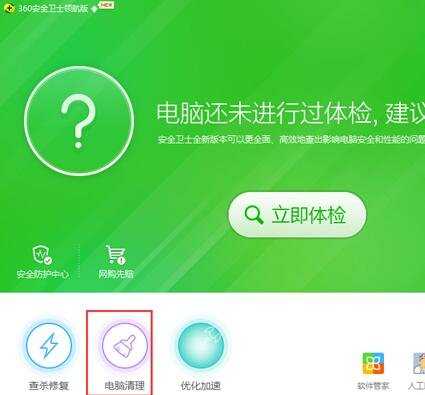

如何解决Win7系统网页验证码无法显示的评论条评论